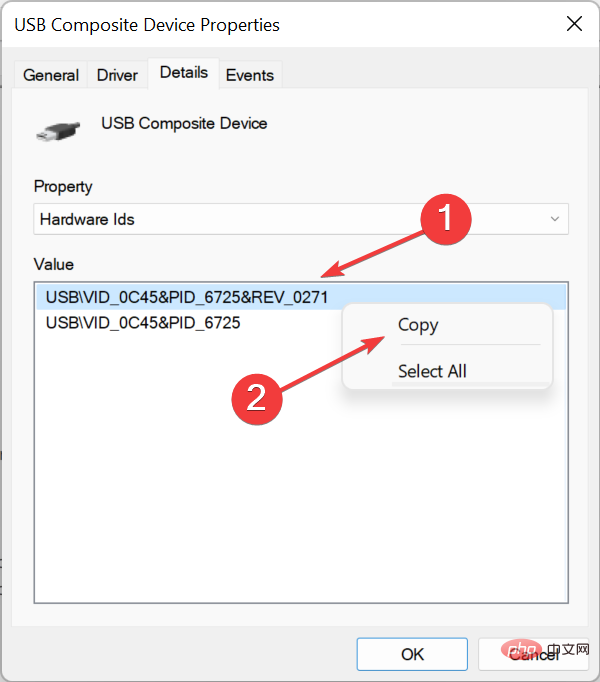Wie finde ich die Hersteller-ID im Geräte-Manager?
Was tun, wenn im Geräte-Manager ein unbekannter Eintrag vorhanden ist und Sie ihn nicht erkennen? Unbekannte Geräte funktionieren nur, wenn Sie den Treiber installieren, und Sie können den Treiber erst finden, wenn das Gerät erkannt wird. Hier kommt die Hersteller-ID im Geräte-Manager ins Spiel.
Geräte-Manager ist eine Anwendung, die alle an Ihren Computer angeschlossenen Geräte, Komponenten und Peripheriegeräte auflistet, sowohl interne als auch externe. Außerdem haben Sie die Möglichkeit, eine Reihe von Funktionen auszuführen und Informationen zu Ihrem Gerät abzurufen.
Lassen Sie uns also verstehen, was eine Vendor-ID ist und wie Sie sie im Geräte-Manager finden.
Was ist eine Vendor-ID?
Eine Hersteller-ID ist eine Kennung, die einem Gerätehersteller zugewiesen wird und dazu dient, den Gerätehersteller aus verschiedenen Gründen zu verfolgen, einschließlich der Suche nach relevanten Treibern.
Die Verwendung der Geräte-ID ist jedoch eine schnellere und direktere Methode. Wenn Sie die Geräte-ID in Windows ermitteln möchten, ist der Vorgang fast der gleiche wie für die Hersteller-ID.
Wie finde ich die Hersteller-ID eines Geräts?
- Drücken Sie Windows+S, um das Suchmenü zu starten, geben Sie Geräte-Manager in das Textfeld ein und klicken Sie auf das entsprechende Suchergebnis.

- Suchen Sie das unbekannte Gerät, klicken Sie mit der rechten Maustaste darauf und wählen Sie Eigenschaften.

- Navigieren Sie zur Registerkarte Details.

- Klicken Sie auf das Dropdown-Menü „Eigenschaften“ und wählen Sie „Hardware-ID“ aus der Liste der Optionen aus.
 Die Zahl neben VID
Die Zahl neben VID - oder VEN ist nun Vendor ID.
 Sie können auch mit der rechten Maustaste darauf klicken, „Kopieren“ auswählen und direkt nach „Anbieter“ suchen.
Sie können auch mit der rechten Maustaste darauf klicken, „Kopieren“ auswählen und direkt nach „Anbieter“ suchen. -
Wie finde ich einen Lieferanten mithilfe der Lieferanten-ID?
 Das Auffinden des Lieferanten wird keine schwierige Aufgabe sein, sobald Sie die Lieferanten-ID oder die gesamte Identifikationsnummer (die Zeichenfolge, aus der wir die Lieferanten-ID extrahieren) haben. Suchen Sie einfach mit einer zuverlässigen Suchmaschine nach der Anbieter-ID.
Das Auffinden des Lieferanten wird keine schwierige Aufgabe sein, sobald Sie die Lieferanten-ID oder die gesamte Identifikationsnummer (die Zeichenfolge, aus der wir die Lieferanten-ID extrahieren) haben. Suchen Sie einfach mit einer zuverlässigen Suchmaschine nach der Anbieter-ID.
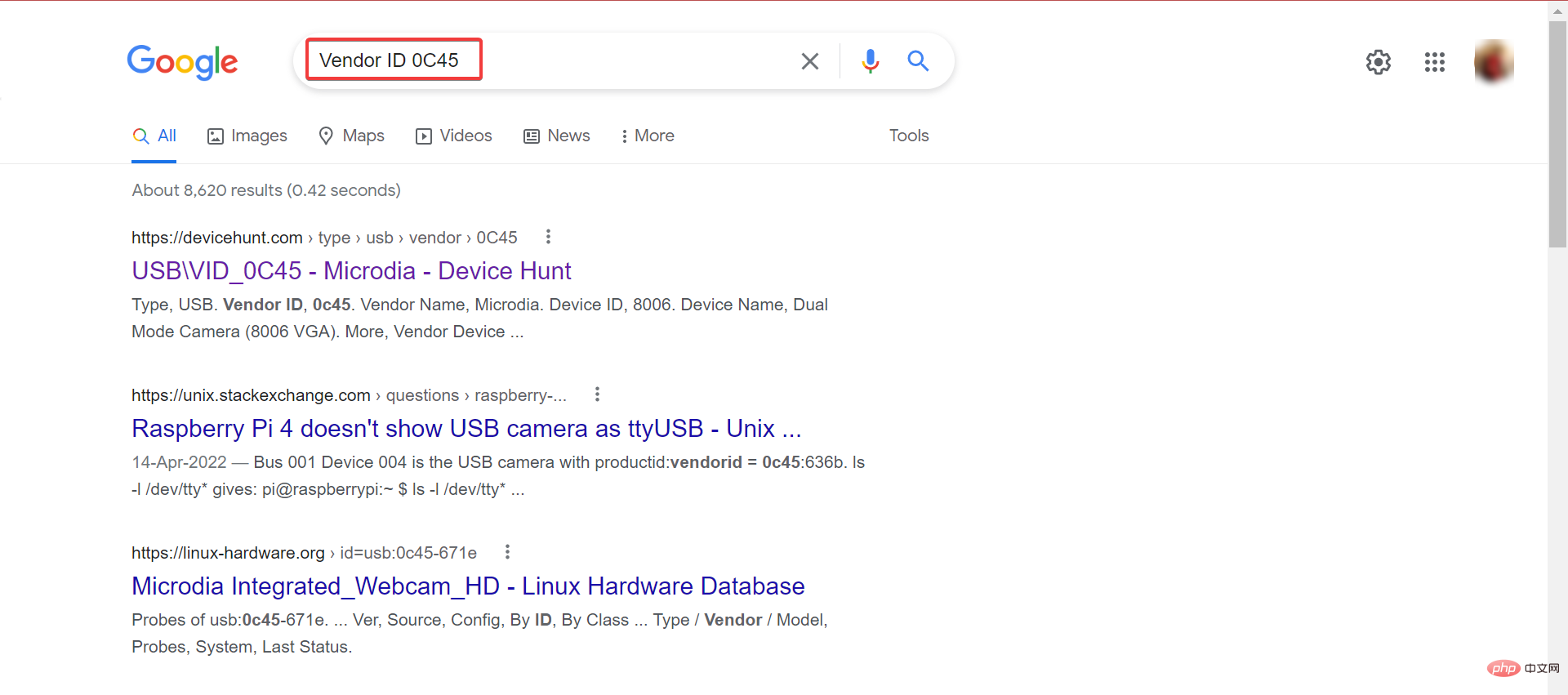 Auf diese Weise können Sie die Hersteller-ID im Geräte-Manager finden und damit den Anbieter und das Gerät identifizieren, auch wenn der Computer sie nicht erkennt.
Auf diese Weise können Sie die Hersteller-ID im Geräte-Manager finden und damit den Anbieter und das Gerät identifizieren, auch wenn der Computer sie nicht erkennt. Erfahren Sie außerdem, wie Sie Geräte-Manager-Protokolle in Windows 11 überprüfen.
Das obige ist der detaillierte Inhalt vonWie finde ich die Hersteller-ID im Geräte-Manager?. Für weitere Informationen folgen Sie bitte anderen verwandten Artikeln auf der PHP chinesischen Website!

Heiße KI -Werkzeuge

Undresser.AI Undress
KI-gestützte App zum Erstellen realistischer Aktfotos

AI Clothes Remover
Online-KI-Tool zum Entfernen von Kleidung aus Fotos.

Undress AI Tool
Ausziehbilder kostenlos

Clothoff.io
KI-Kleiderentferner

AI Hentai Generator
Erstellen Sie kostenlos Ai Hentai.

Heißer Artikel

Heiße Werkzeuge

Notepad++7.3.1
Einfach zu bedienender und kostenloser Code-Editor

SublimeText3 chinesische Version
Chinesische Version, sehr einfach zu bedienen

Senden Sie Studio 13.0.1
Leistungsstarke integrierte PHP-Entwicklungsumgebung

Dreamweaver CS6
Visuelle Webentwicklungstools

SublimeText3 Mac-Version
Codebearbeitungssoftware auf Gottesniveau (SublimeText3)

Heiße Themen
 1377
1377
 52
52
 Der Xbox Wireless Controller konnte nicht entfernt werden, Fehler beim Entfernen behoben
Apr 14, 2023 am 10:40 AM
Der Xbox Wireless Controller konnte nicht entfernt werden, Fehler beim Entfernen behoben
Apr 14, 2023 am 10:40 AM
Die Xbox-App ermöglicht es ihren Nutzern, spannende Spiele auf ihrem PC zu spielen, falls die Konsole nicht vorhanden ist. Benutzer können ihren Xbox-Controller direkt an den PC anschließen und mit dem Spielen auf ihrem Windows-PC beginnen. Manchmal kann der Xbox Wireless Controller nicht vom Windows 11/Windows 10-Laptop eines Benutzers entfernt werden. Es gibt eine Reihe von Problemen, von denen das auffälligste ist, dass Benutzer beim Versuch, Gadgets zu entfernen, auf Probleme mit der Fehlermeldung „Entfernung fehlgeschlagen“ stoßen. Wenn Sie beim Entfernen Ihres Xbox Wireless Controllers die Fehlermeldung „Entfernung fehlgeschlagen“ erhalten, starten Sie Ihren Computer neu. Die einfachste Lösung für häufige Probleme ist ein Neustart Ihres Windows-Geräts. Wenn Sie Ihren Computer neu starten
 So beheben Sie das Problem, dass Windows 11 Ihren PS4-Controller nicht erkennt
May 09, 2023 pm 04:19 PM
So beheben Sie das Problem, dass Windows 11 Ihren PS4-Controller nicht erkennt
May 09, 2023 pm 04:19 PM
Es gibt viele verschiedene Möglichkeiten, Videospiele auf Ihrem Windows 11-Computer zu spielen. Eine klassische Maus und Tastatur, ein Xbox-Controller oder ein PlayStation 4-Controller; alle laufen auf dem neuesten Betriebssystem von Microsoft. Es gibt jedoch Berichte, dass der PS4-Controller auf Ihrem Windows 11-PC möglicherweise nicht erkannt wird. Dies kann daran liegen, dass veraltete Bluetooth-Treiber nicht richtig funktionieren oder dass DS4Windows nicht richtig funktioniert. Was sind die Korrekturen für den Fall, dass der PS4-Controller nicht erkannt wird? Ihre PS4 kann über Bluetooth eine Verbindung zu Ihrem PC herstellen, aber viele Spiele unterstützen den Controller nicht und bevorzugen Xbox-Geräte. So laden Sie DS4Windo herunter und installieren es
 7 Korrekturen, wenn die Registerkarte „Energieverwaltung' im Geräte-Manager fehlt
Apr 14, 2023 pm 07:04 PM
7 Korrekturen, wenn die Registerkarte „Energieverwaltung' im Geräte-Manager fehlt
Apr 14, 2023 pm 07:04 PM
Der Geräte-Manager ist ein Dienstprogramm in Windows, das alle angeschlossenen Geräte auflistet. Darüber hinaus können Sie hier problematische Hardware identifizieren und beheben und sogar die Energieeinstellungen ändern. Bei einigen Benutzern fehlt jedoch die Registerkarte „Energieverwaltung“ im Geräte-Manager. Dies kann verschiedene Gründe haben und sich auf Ihr Erlebnis auswirken, da keine Änderungen vorgenommen werden können. In diesem Fall können Sie nicht konfigurieren, wie das System die Stromversorgung des Geräts steuert und ob das Gerät den PC aktivieren kann. Lesen Sie daher den folgenden Abschnitt, um zu erfahren, was zu tun ist, wenn die Registerkarte „Energieverwaltung“ im Geräte-Manager von Windows 11 fehlt. Was soll ich tun, wenn die Registerkarte „Energieverwaltung“ im Geräte-Manager fehlt? 1. Windows aktualisieren Drücken Sie Wind
 So laden Sie Treiber für universelle PnP-Monitore herunter: 5 Möglichkeiten
Apr 21, 2023 pm 08:55 PM
So laden Sie Treiber für universelle PnP-Monitore herunter: 5 Möglichkeiten
Apr 21, 2023 pm 08:55 PM
Wenn Sie kürzlich ein Upgrade auf Windows 10 oder Windows 11 durchgeführt haben, müssen Sie möglicherweise einen universellen PnP-Monitortreiber auf Ihren PC herunterladen. Aus diesem Grund haben wir ein Tutorial zusammengestellt, das Ihnen mehr über Universal PnP Monitor und einige schnelle Möglichkeiten zum Herunterladen und Installieren von Universal PnP-Treibern unter Windows erzählt. Möglicherweise müssen Sie Treiber für die meisten Monitormarken herunterladen, einschließlich des AcerGenericPnP-Monitortreibers. Wenn Sie im Geräte-Manager oder auf der Registerkarte „Monitore“ der Eigenschaften des Anzeigeadapters nach Monitortypen suchen, wird Ihnen möglicherweise der generische PnP-Monitor auffallen. Die Chancen stehen gut, dass Sie es in Dual-Monitor-Setups sowohl auf Laptops als auch auf Desktops finden. Runter
 DS4Windows-Controller in Windows 11/10 nicht erkannt
Apr 15, 2023 pm 06:01 PM
DS4Windows-Controller in Windows 11/10 nicht erkannt
Apr 15, 2023 pm 06:01 PM
Sony bringt mit jeder Iteration seiner PlayStation-Version die besten Controller auf den Markt. Sie können diese Controller jedoch nicht direkt mit Windows-Computern verwenden, ohne einen Emulator namens DS4Windows zu verwenden. Manchmal erkennt DS4Windows Ihren Controller möglicherweise nicht. Es wird sogar die Fehlermeldung „Keine Controller angeschlossen (max. 4)“ ausgegeben. Was sollten Sie also tun, wenn dies passiert? Befolgen Sie diese Lösungen, um das Problem zu beheben, sodass Sie PC-Spiele mit Dual Shock Controller im Handumdrehen genießen können. Lösung – 1. Als Erstes sollten Sie prüfen, ob die Batterie des Controllers schwach oder völlig leer ist. In diesem Fall schalten Sie bitte zuerst den Controller aus und trennen ihn, dann separat
 Der Geräte-Manager wird ständig aktualisiert? 7 einfache Möglichkeiten, das Problem zu beheben
Apr 14, 2023 pm 01:49 PM
Der Geräte-Manager wird ständig aktualisiert? 7 einfache Möglichkeiten, das Problem zu beheben
Apr 14, 2023 pm 01:49 PM
Treiber sind für den effizienten Betrieb angeschlossener Geräte unerlässlich. Diese werden im Allgemeinen über den Geräte-Manager verwaltet, manchmal wird er jedoch ständig aktualisiert, sodass der Benutzer keine Änderungen vornehmen kann. Dies geschieht normalerweise, wenn ein bestimmtes Gerät ständig eine Verbindung herstellt/trennt und jedes Mal, wenn der Geräte-Manager aktualisiert wird, um die Änderungen widerzuspiegeln. In den meisten Fällen sind USB-Geräte die Ursache des Problems. Allerdings können auch widersprüchliche Anwendungen von Drittanbietern, beschädigte Systemdateien oder das Vorhandensein von Malware auf dem System Probleme verursachen. Nachdem Sie nun ein grundlegendes Verständnis der Grundursache haben, stellen wir Ihnen die effektivsten Möglichkeiten zur Behebung des Problems vor, dass der Geräte-Manager immer wieder zurückgesetzt wird. Was soll ich tun, wenn der Geräte-Manager ständig aktualisiert wird? 1. Entfernen Sie unkritische USB-Geräte, da diese normalerweise das Problem verursachen
 Wie kann das Problem „Der Vorgang kann nicht abgeschlossen werden, Fehlercode 0x000006ba, Druckspooler neu starten' gelöst werden?
Apr 23, 2023 pm 08:13 PM
Wie kann das Problem „Der Vorgang kann nicht abgeschlossen werden, Fehlercode 0x000006ba, Druckspooler neu starten' gelöst werden?
Apr 23, 2023 pm 08:13 PM
Etwas auf dem Bürodrucker auszudrucken ist oft eine Routineaufgabe, aber nur, wenn alles einwandfrei funktioniert. Wenn ein Problem auftritt, wird die Seite nicht gedruckt und Sie erhalten die Fehlermeldung „Der Vorgang konnte nicht abgeschlossen werden (Fehler 0x000006ba). Bitte starten Sie den Spooler auf dem Server neu oder starten Sie den Servercomputer neu.“ Beste Lösung für dieses Problem Nennen Sie es direkt in der Fehlermeldung. Lösung – 1. Sie sollten das System neu starten und den Druckvorgang erneut versuchen. 2. Wenn Sie einen Office-Drucker verwenden, stellen Sie sicher, dass keine anderen Druckvorgänge stattfinden. Dies kann Ihre Arbeit verzögern und Ihnen Fehlermeldungen anzeigen. Fix 1 – Starten Sie den Druckspooler neu. Sie müssen PrinterSpo neu starten
 Windows 11 erkennt DVD-Laufwerk nicht? Hier sind 4 Lösungen
Apr 25, 2023 pm 03:52 PM
Windows 11 erkennt DVD-Laufwerk nicht? Hier sind 4 Lösungen
Apr 25, 2023 pm 03:52 PM
Viele Benutzer haben berichtet, dass Windows 11 ihr DVD-Laufwerk nach dem Upgrade auf die neueste Version nicht erkennt. Tatsächlich betrifft dieses Problem fast jede Windows-Version, und wir haben in unserem Tutorial zum DVD-Player-Upgrade darüber geschrieben. Es gibt viele Gründe, warum Sie möglicherweise auf Probleme stoßen, aber es gibt eine Möglichkeit, Ihr Windows 11-DVD-/CD-Laufwerk zu reparieren, und dieses Tutorial zeigt Ihnen, wie. Wie behebt man, dass Windows 11 das DVD-Laufwerk nicht erkennt? 1. Setzen Sie das DVD-Laufwerk mit dem Registrierungseditor zurück, indem Sie in der Taskleiste auf die Schaltfläche „Windows“ klicken. Geben Sie regedit in das Suchfeld ein und klicken Sie auf das erste Ergebnis. NavigationHKEY_



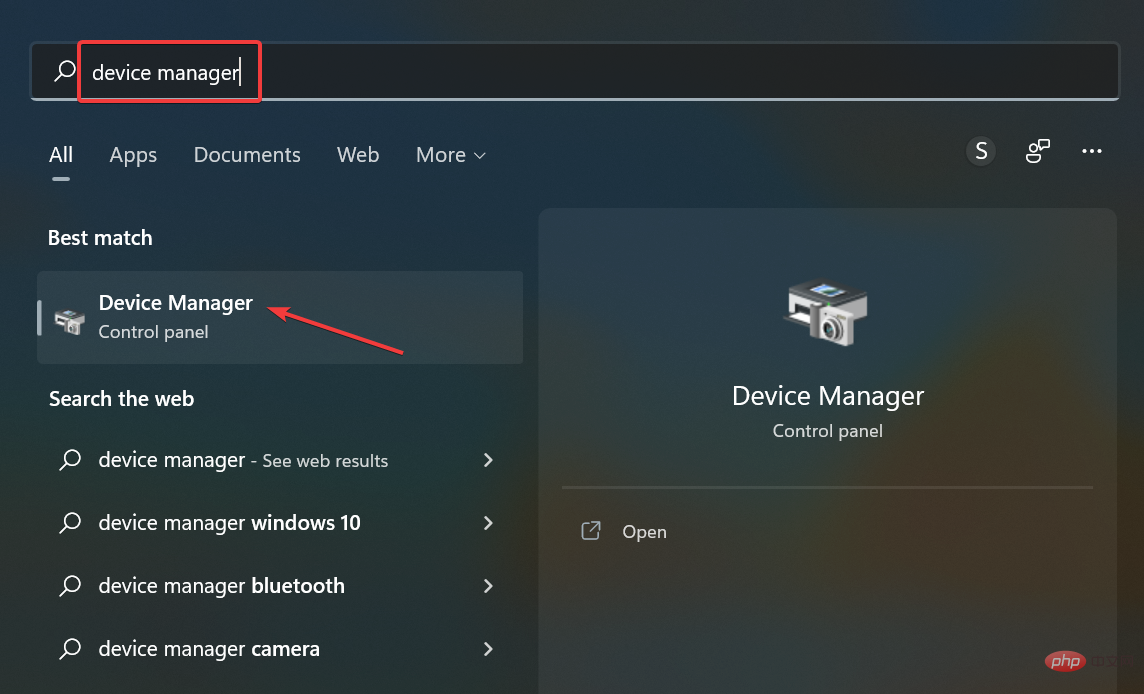
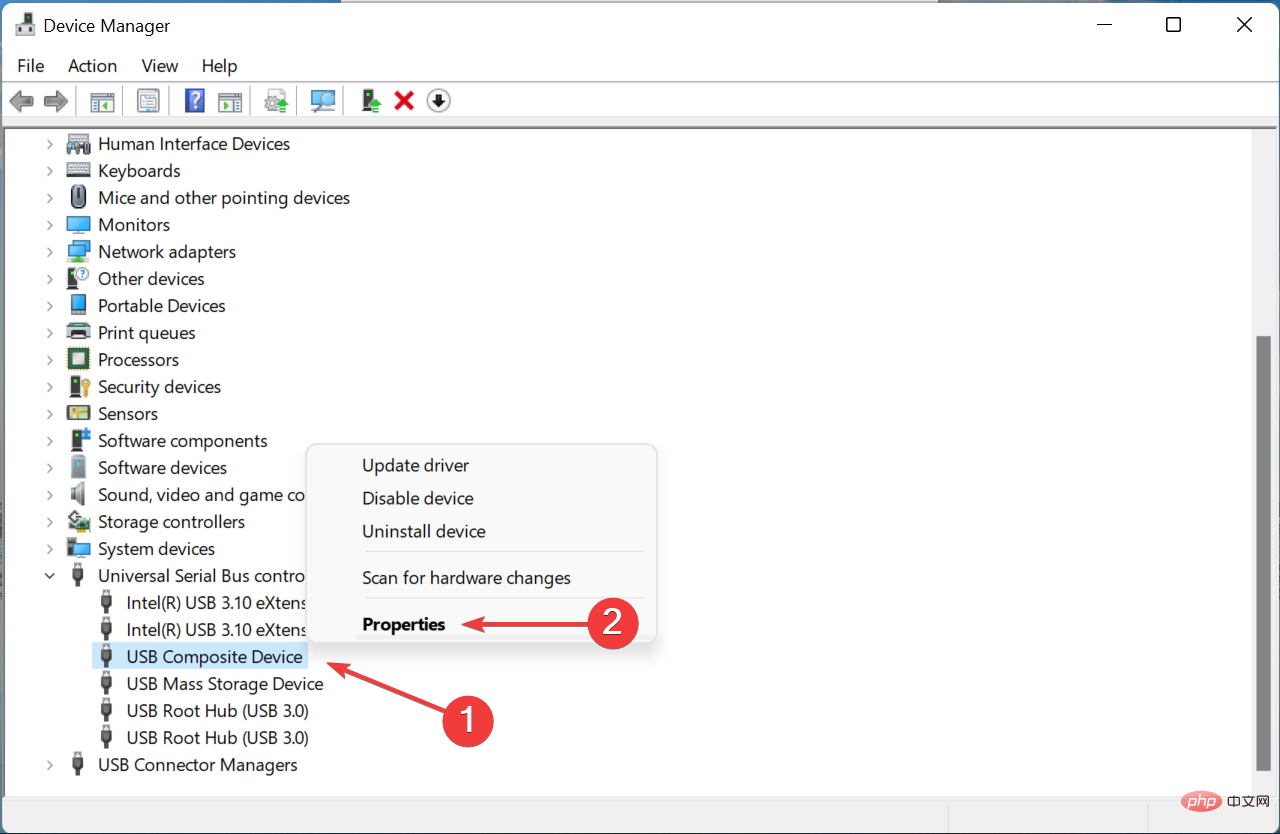
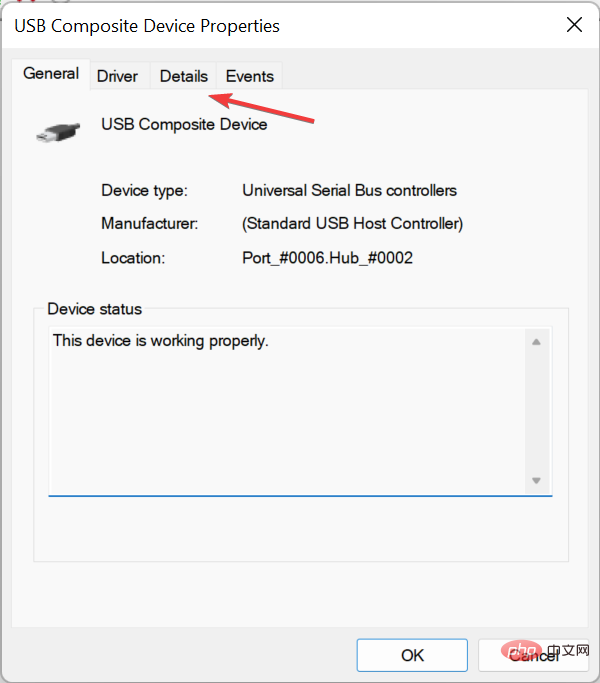
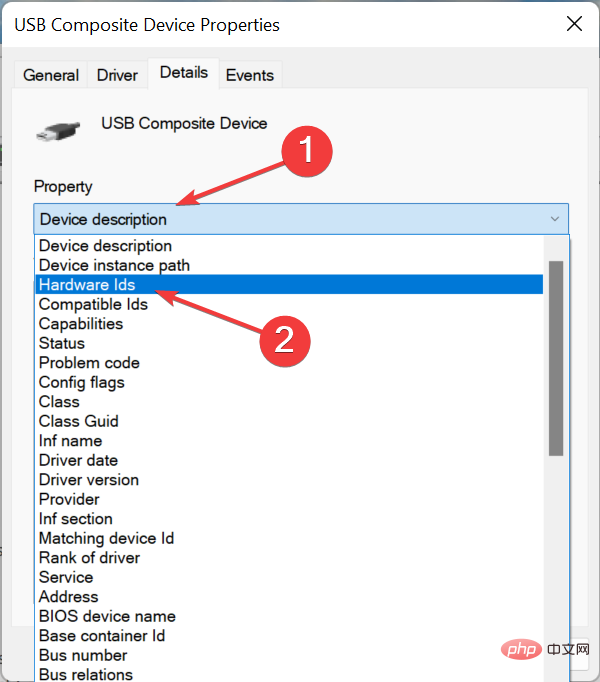
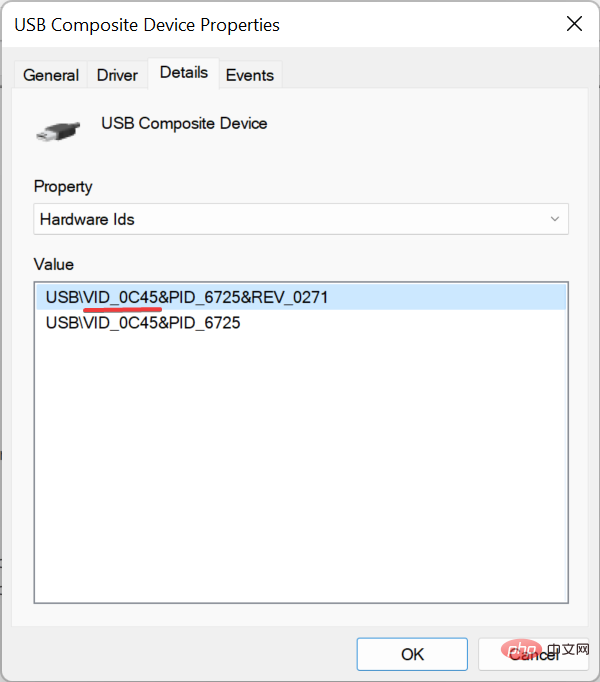 Sie können auch mit der rechten Maustaste darauf klicken, „Kopieren“ auswählen und direkt nach „Anbieter“ suchen.
Sie können auch mit der rechten Maustaste darauf klicken, „Kopieren“ auswählen und direkt nach „Anbieter“ suchen.